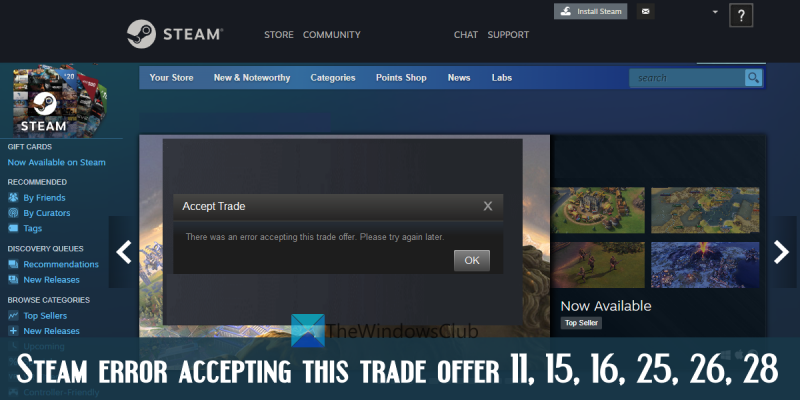IT 전문가로서 Steam 오류로 인해 이 거래 제안을 수락하는 데 어려움을 겪는 많은 사람들을 보고 있습니다. 나는 일을 정리하는 것을 돕기 위해 여기 있습니다. 먼저 오류 11부터 시작하겠습니다. 이는 일반적으로 인터넷 연결 시간 초과로 인해 발생합니다. 이 문제를 해결하려면 Steam에 다시 연결해 보십시오. 그래도 작동하지 않으면 오류 15, 16, 25 또는 26이 원인일 수 있습니다. 이들은 모두 네트워크 관련 오류이며 라우터를 다시 시작하여 수정할 수 있습니다. 마지막으로 오류 28은 인벤토리의 유효하지 않은 항목으로 인해 발생합니다. 이 문제를 해결하려면 유효하지 않은 항목을 제거하고 다시 시도하십시오. 이것이 모든 사람의 문제를 해결하는 데 도움이 되기를 바랍니다. 다른 질문이 있으시면 언제든지 물어보십시오.
이 게시물에서 우리는 당신이 수정하는 데 도움이 될 것입니다 이 거래 제안을 수락하는 Steam 오류 11, 15, 16, 25, 26, 또는 28 ~에 윈도우 11/10 컴퓨터. Steam은 사용자가 게임을 만들고 토론하고 플레이할 수 있는 인기 있는 게임 플랫폼 중 하나입니다. Steam에는 사용자가 거래할 수 있는 거래 기능도 있습니다. 게임 내 아이템 , 거래 추가 게임 사본 (Steam 선물이라고도 함)을 사용하여 중복 항목을 제거하고 새 대체 항목을 받는 등 친구 또는 Steam 사용자와 거래할 수 있습니다. Steam에서의 거래는 대부분 완벽하게 작동하지만 때때로 사용자는 오류 코드와 함께 거래 제안을 수락할 때 다양한 오류를 경험합니다. Steam 거래 제안에 대한 오류 메시지는 다음과 같습니다.
교환 수락
이 거래 제안을 수락하는 동안 오류가 발생했습니다. 나중에 다시 시도 해주십시오.

오류 메시지 끝에 오류 코드도 괄호 안에 표시됩니다. 때로는 이러한 오류에 대한 직접적인 지원이 없습니다. 따라서 사용자가 이 문제를 해결할 수 있도록 이 게시물에서 언급한 다양한 Steam 거래 제안 오류를 해결하는 데 도움이 되는 몇 가지 유용한 솔루션을 다루었습니다.
이 거래 제안을 수락하는 Steam 오류 11, 15, 16, 25, 26, 28
해결하다 11, 15, 16, 25, 26 또는 28에 이 거래 제안을 수락하는 Steam 오류. Windows 11/10 PC에서 다음 해결 방법을 시도할 수 있습니다.
- 다시 시도하고 확인
- 로그아웃했다가 다시 로그인
- Steam Guard 활성화
- 웹에서 Steam 사용
- Steam 고객지원에 문의하세요.
이러한 옵션을 하나씩 확인해 보겠습니다.
1] 다시 시도하고 확인
이 옵션은 매우 간단해 보이지만 효과적일 수 있습니다. 때때로 문제는 일시적이며 다시 시도하여 해결할 수 있습니다. 따라서 거래 제안 문제를 수락하는 Steam 오류를 해결하는 데 도움이 될 수 있습니다. 제안이 수락된 것으로 표시되지 않는 경우 거래 내역 페이지에서 즉시 다시 시도할 수 있습니다. 액세스 들어오는 제안 섹션을 클릭하고 오류 메시지가 표시되는 제안을 선택합니다. 거래 내용을 확인하고 버튼을 클릭 교환 수락 단추.
2] 로그아웃 후 다시 로그인
Steam 계정에서 로그아웃하거나 로그아웃하고 Steam 데스크톱 클라이언트, 모바일 앱 또는 웹의 Steam에 다시 로그인합니다. 다시 로그인한 후 문제가 여전히 있는지 확인하십시오. 이것은 몇몇 사용자에게 도움이 되었으며 귀하에게도 도움이 될 수 있습니다.
3] 스팀 가드 활성화
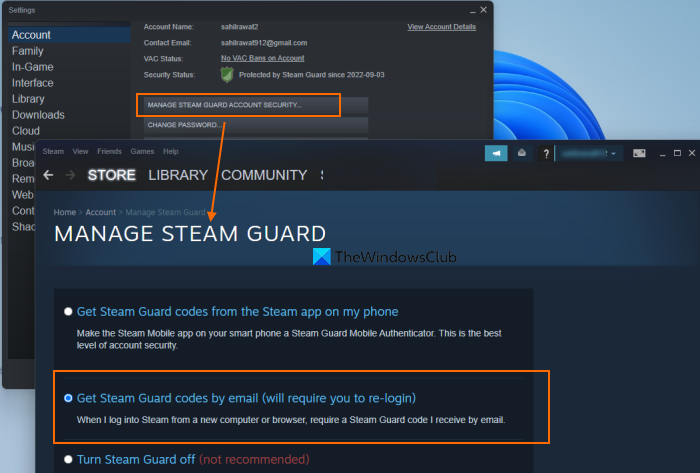
넷플릭스 다운로드를 삭제하는 방법
Steam에서 거래하려면 Steam Guard를 활성화하거나 활성화해야 합니다. 또한 Steam Guard를 활성화한 후 거래 제안을 시작하려면 15일을 기다려야 합니다. 따라서 귀하의 프로필에 대해 Steam Guard가 비활성화된 경우 거래 제안을 수락할 때 오류가 발생하는 이유일 수 있습니다. 이 경우 Steam Guard 기능을 활성화해야 합니다.
Windows 11/10 시스템에서 Steam Guard를 활성화하려면 다음 단계를 따르십시오.
- Steam 데스크톱 클라이언트를 엽니다.
- Steam 자격 증명으로 로그인
- 클릭 부부를 위한 요리 왼쪽 상단 모서리에 있는 메뉴
- 클릭 설정 옵션
- ㅏ 설정 상자가 열릴 것입니다 확인하다 장. 거기 클릭 STEAM GUARD 계정 보안 관리 단추
- 선택하다 이메일로 Steam Guard 코드 받기 옵션
- Steam 데스크톱 클라이언트에서 Steam 계정에 다시 로그인하십시오.
이렇게 하면 Steam Guard 이메일이 전송되고 다른 시스템에서 Steam 계정에 로그인할 때마다 등록된 이메일 주소로 Steam 코드를 받게 됩니다. 당신은 또한 선택할 수 있습니다 내 휴대폰의 Steam 앱에서 Steam Guard 코드 받기 모바일 앱에서 코드를 수신하려는 경우.
연결됨: Steam 오류 코드 118 또는 138을 수정하는 방법
4] 웹에서 Steam 사용
이 간단한 옵션은 일부 Steam 사용자에게 적합합니다. 때때로 문제는 응용 프로그램의 데스크톱 클라이언트와 관련이 있지만 웹 버전은 제대로 작동합니다. 따라서 이는 Steam이 이 거래 제안을 수락하는 버그 때문일 수도 있습니다. 따라서 Steam 데스크톱 클라이언트를 사용하여 거래를 수락하는 대신 웹에서 Steam에 로그인한 다음 거래 제안을 수락할 수 있습니다. 이것은 도움이 될 것입니다.
5] Steam 지원팀에 문의
위의 옵션 중 어느 것도 작동하지 않으면 Steam 지원에 문의해야 합니다. 도움말 가이드를 따르거나 도움 요청을 제출하고 Steam 지원에서 도움을 받는지 확인할 수 있습니다.
도움이 되길 바랍니다.
또한 읽으십시오: 너무 많은 로그인 시도 실패를 수정합니다. 스팀 오류.
Steam에서 거래 제안을 수락할 수 없는 이유는 무엇인가요?
Steam에서 거래 제안을 수락할 수 없는 데는 몇 가지 이유가 있을 수 있습니다. 예를 들어 Steam Guard를 15일 동안 활성화하지 않았거나 인벤토리가 가득 찼거나 최근에 승인된 거래를 취소했을 수 있습니다. 이 문제를 해결하려면 Steam Guard를 활성화하거나 온라인에서 Steam을 사용하고 작동하는지 확인할 수 있습니다. Steam 계정에 다시 로그인하십시오.
하단 스크롤바에 크롬이 없음
거래 수락 시 오류를 수정하는 방법은 무엇입니까?
Steam 계정에서 거래 제안을 수락하려고 하는데 오류가 발생하면 다음 해결 방법을 시도할 수 있습니다.
- 웹에서 Steam 사용
- Steam 계정에 다시 로그인하십시오
- 교환 제안을 수락하고 확인하기 위해 다시 시도하십시오.
- Steam Guard 등을 켜십시오.
필요한 단계가 있는 이러한 모든 솔루션은 위의 이 게시물에 설명되어 있습니다.
더 읽어보기: Windows PC를 위한 최고의 무료 Steam 게임.